PivotTable ile çalışırken, tek tek sütun ve satır alanları için alt toplamları görüntüleyebilir veya gizleyebilir, raporun tamamı için sütun ve satır genel toplamlarını görüntüleyebilir veya gizleyebilir, filtrelenmiş öğeler içeren veya olmayan alt toplamları ve genel toplamları hesaplayabilirsiniz.

-
PivotTable'da, bir satır veya sütun alanına ait öğe seçin. Değer değil bir alan olduğundan emin olun.
-
PivotTable Çözümle sekmesinin Etkin Alan grubunda Alan Ayarları'na tıklayın.
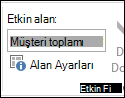
Bu, Alan Ayarları iletişim kutusunu görüntüler.
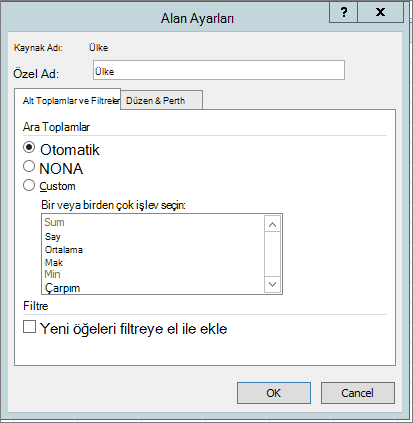
-
Alan Ayarları iletişim kutusunda, Ara Toplamlar’ın altında aşağıdakilerden birini yapın:
-
Varsayılan özet işlevini kullanarak bir dış satır veya sütun etiketinin ara toplamını almak için, Otomatik seçeneğine tıklayın.
-
Ara toplamları kaldırmak için, Yok seçeneğini belirtin.
Not: Bir alanda hesaplanmış öğe bulunuyorsa, ara toplam özet işlevini değiştiremezsiniz.
-
Farklı bir işlev kullanmak için, birden fazla ara toplam türü görüntülemek için veya iç satır ya da sütun etiketinin ara toplamını almak için, (eğer bu seçenek mevcutsa) Özel’e tıklayıp bir işlev seçin.
Ara toplam olarak kullanabileceğiniz işlevler
İşlev
Açıklama
Topla
Değerlerin toplamı. Bu, sayısal veriler için varsayılan işlevdir.
Say
Veri değerlerin sayısı. Say özet işlevi BAĞ_DEĞ_DOLU_SAY işleviyle aynı şekilde çalışır. Say işlevi, sayılar dışındaki veriler için varsayılan işlevdir.
Ortalama
Değerlerin ortalaması.
Mak
En büyük değer.
Min
En küçük değer.
Çarpım
Değerlerin çarpımı.
Sayıları Say
Sayılardan oluşan veri değerlerinin sayısı. Sayıları Say özet işlevi BAĞ_DEĞ_SAY işleviyle aynı şekilde çalışır.
StdSapma
Popülasyonun standart sapmasının tahmini; örnek tüm popülasyonun alt kümesidir.
StdSapmaS
Bir popülasyonun standart sapması, burada popülasyon özetlenecek tüm verilerdir.
Var
Popülasyonun varyansının tahmini; örnek tüm popülasyonun alt kümesidir.
VarS
Bir popülasyonun farkı; burada popülasyon özetlenecek tüm verilerdir.
Not: Çevrimiçi Analitik İşlem (OLAP) veri kaynağını kullanan özel bir işlevi kullanamazsınız.
-
-
Filtre menüsünde belirli öğeleri seçtiğiniz bir filtre uygularken yeni öğe eklemek veya dışarda bırakmak için, El ile oluşturulan filtreye yeni öğe ekle onay kutusunu seçin veya temizleyin.
İpuçları:
-
Mevcut ara toplamı hızlıca görüntülemek veya gizlemek için, alandaki öğeye sağ tıkladıktan sonra Ara toplam "<Etiket adı>" kutusunun yanındaki onay kutusunu seçin veya temizleyin.
-
Sıkıştırılmış veya ana hat biçimindeki dış satır etiketleri için, aşağıdakileri yaparak ara toplamı öğelerin üzerinde veya altında görüntüleyebilir ya da ara toplamları gizleyebilirsiniz:
-
Tasarım sekmesindeki Düzen grubunda Ara Toplamlar’a tıklayın.
-
Aşağıdakilerden birini yapın:
-
Ara Toplamları Gösterme’yi seçin.
-
Tüm Ara Toplamları Grubun Altında Göster’i seçin.
-
Tüm Ara Toplamları Grubun Üstünde Göster’i seçin.
-
-
Mevcut PivotTable için genel toplamları görüntüleyebilir veya gizleyebilirsiniz. Ayrıca genel toplamları görüntüleme ve gizleme için varsayılan ayarları da belirleyebilirsiniz.
Genel toplamları görüntüleme veya gizleme
-
PivotTable’ın herhangi bir yerine tıklayın.
-
Tasarım sekmesindeki Düzen grubunda Genel Toplamlar’a tıkladıktan sonra istediğiniz genel toplam görüntüleme seçeneğini belirtin.

Genel toplamları görüntüleme veya gizleme için varsayılan davranışı değiştirme
-
PivotTable'a tıklayın.
-
PivotTable Çözümle sekmesinin PivotTable grubunda Seçenekler'e tıklayın.
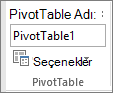
-
PivotTable Seçenekleri iletişim kutusundaki Toplamlar ve Filtreler sekmesinde aşağıdakilerden birini yapın:
-
Genel toplamları görüntülemek için Sütunlar için genel toplamları göster veya Satırlar için geneltoplamları göster'i veya her ikisini de seçin.
-
Genel toplamları gizlemek için Sütunlar için genel toplamları göster veya Satırlar için geneltoplamları göster veya her ikisini de temizleyin.
-
-
PivotTable’ın herhangi bir yerine tıklayın.
-
PivotTable Çözümle sekmesinin PivotTable grubunda Seçenekler'e tıklayın.
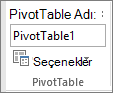
-
PivotTable Seçenekleri iletişim kutusundaki Toplam ve Filtreler sekmesinde, aşağıdakilerden birini yapın:
-
Çevrimiçi Analitik İşlem (OLAP) kaynak verileri için, aşağıdakilerden birini yapın:
-
Rapor filtreleme öğeleri eklemek veya dışarda bırakmak için, Filtrelenmiş sayfa öğeleri ara toplamı onay kutusunu seçin veya temizleyin.
Not: OLAP veri kaynağı, MDX ifade alt seçim söz dizimini desteklemelidir.
-
Toplamların yanındaki yıldız işaretini görüntülemek veya gizlemek için Toplamları * ile işaretle onay kutusunu seçin veya temizleyin. Yıldız işareti, görüntülenen değerlerle Excel toplamı hesaplarken kullanılan görünür değerlerin hesaplamada kullanılan tek değer olmadığını gösterir.
Not: Bu seçenek yalnızca OLAP veri kaynağı MDX ifade alt seçim söz dizimini desteklemediğinde kullanılabilir.
-
-
OLAP olmayan kaynak verilerde, toplamlarda filtrelenmiş öğeleri eklemek veya dışarda bırakmak için Alan başına birden fazla filtreye izin ver onay kutusunu seçin veya temizleyin.
-










